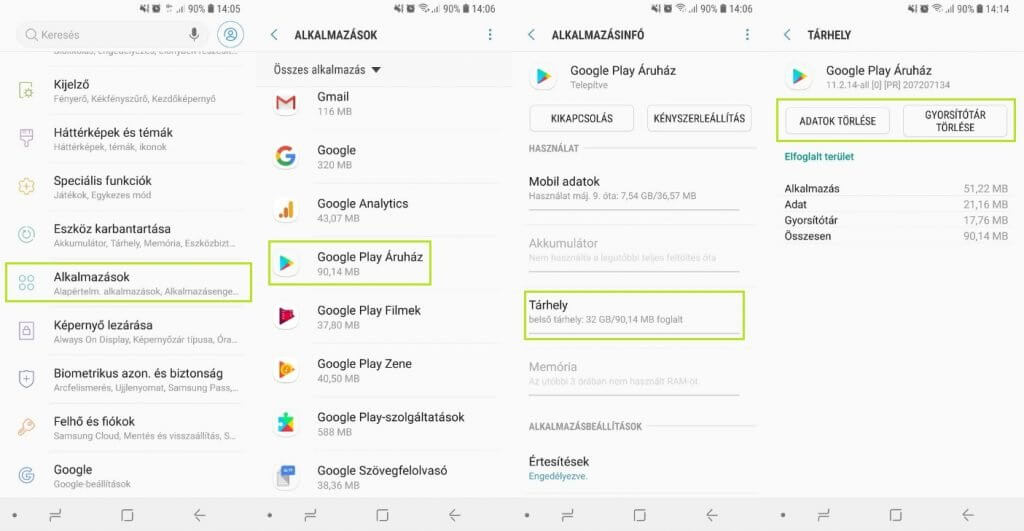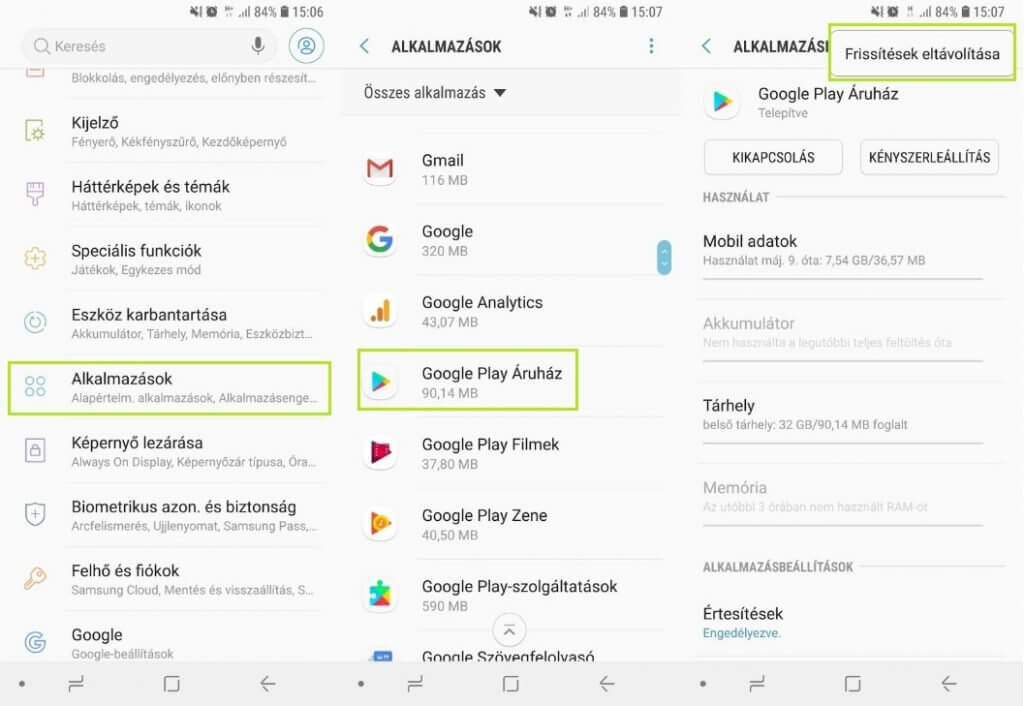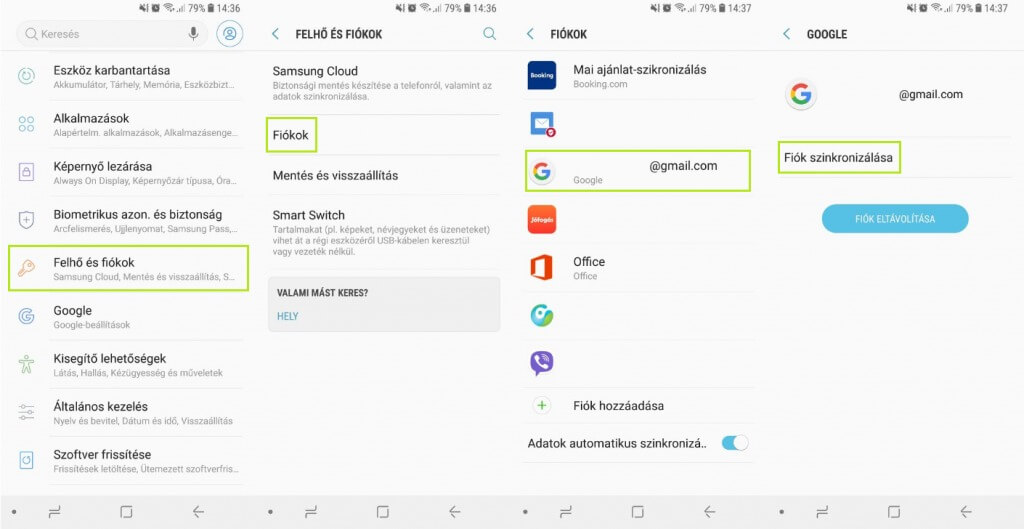A Play áruház az android operációs rendszer egyik alappillére, hiszen ez az elsődleges, megbízható forrása a telefonunkra letölthető alkalmazásoknak és játékoknak. Szerencsére többnyire hiba nélkül teszi a dolgát, azonban van pár sokak által tapasztalt hibajelenség, ami roppant dühítő tud lenni és természetesen mindig akkor jelentkezik, amikor a legnagyobb szükségünk lenne egy új alkalmazás letöltésére. Az alábbiakban igyekeztünk összegyűjteni a Play áruházat érintő leggyakoribb hibaüzeneteket és a lehetséges megoldásaikat is.
Ugrás a Play Áruház hibaüzenetek részhez!
Ez is érdekelhet: Play áruház letöltése ingyen lépésről lépésre útmutató
Mit tehetünk, ha a Play áruház nem működik?
Az első és legfontosabb feladatunk, hogy azonosítsuk a hiba forrását. Előfordulhat, hogy nem a mi készülékünkben van a hiba, hanem maga a Google szolgáltatása szünetel valamilyen Play áruház szerverhiba okán. Ellenőrizzük, hogy aktív-e a Play áruház például az outage.report weboldalon. Ha egyidejűleg sok bejelentés érkezik a szolgáltatás kimaradásáról, akkor jó eséllyel nem nálunk van a hiba, érdemes várnunk a hiba kijavítására.
Ellenőrizzük az internetkapcsolatunkat
Előfordulhat, hogy a probléma oka egyszerűen az, hogy nincs megfelelő internetkapcsolatunk. Mindig ellenőrizzük, hogy elég erős-e a rendelkezésre álló WiFi jel és amennyiben azt tapasztaljuk, hogy más online szolgáltatások sem elérhetőek, váltsunk mobilinternet kapcsolatra. Természetesen ez fordítva is igaz, nem megfelelő mobilinternet esetén próbáljunk Wifi hálózathoz kapcsolódni.
Ellenőrizzük az időt, dátumot a telefonunkon
A Play áruház mindig ellenőrzi a telefonunkon beállított dátumot és időt és amennyiben furcsa eltérést tapasztal, az könnyen azt eredményezi, hogy tudjuk a szolgáltatást használni. Alapvetően a telefonunk automatikusan frissíti a pontos idő és dátum beállítását, de előfordulhat, hogy valami miatt ez nem történik meg.
- Nyissuk meg a telefonunkon a Beállítások menüben a Dátum és idő menüpontot.
- Állítsuk be a pontos időt.
Töröljük a Play áruház mentett adatait és a gyorsítótárat
A Play áruház működésében gyakran okoznak hibát a használata során felgyülemlett mentett adatok. A gyorsítótár a leggyakrabban használt adatokat menti a készülékünkre, hogy minél gyorsabban tudjuk az alkalmazásokat futtatni. Sok esetben ezen adatok törlése megoldást jelent a fellépő problémáinkra.
- Nyissuk meg a telefonunk Beállítások menüjét, majd válasszuk az Alkalmazások menüpontot.
- Az alkalmazások listájában keressük meg a Play áruház sorát, majd nyissuk meg az adatlapját.
- Az adatlapon érintsük meg a Tárhely opciót, majd az Adatok törlése és a Gyorsítótár törlése gombok segítségével töröljünk minden mentett adatot.
- Nyissuk meg ismét a Play áruházat és ellenőrizzük, hogy helyesen működik-e.
Töröljük a Play szolgáltatások mentett adatait és a gyorsítótárat
Ez is érdekelhet: Google Play szolgáltatások letöltése, frissítése
Megeshet, hogy a Play áruházban tapasztalt hibák a Play szolgáltatások hibás működéséből fakadnak. A Play szolgáltatások feladata a telefonunkra telepített alkalmazások és a Google Play áruház közötti kapcsolattartás. Az elnevezések hasonlósága ellenére, az áruháztól teljesen különálló alkalmazás.
- Nyissuk meg a telefonunk Beállítások menüjét, majd válasszuk az Alkalmazások menüpontot.
- Az alkalmazások listájában keressük meg a Play szolgáltatások sorát, majd érintsük is meg az adatlap megnyitásához.
- Az adatlapon érintsük meg a Tárhely opciót, majd az Adatok törlése és a Gyorsítótár törlése gombok segítségével töröljünk minden mentett adatot.
- Nyissuk meg ismét a Play áruházat és ellenőrizzük, hogy helyesen működik-e.
Töröljük a Play áruház frissítéseit
A Play áruház folyamatosan megjelenő frissítései nagyon fontosak a telefonunk biztonsága érdekében, azonban egyes készülékeken meghibásodáshoz is vezethet a letöltésük. Az alábbiakban a Play Áruház visszaállítása lépéseit ismertetjük.
- Nyissuk meg a Beállítások menüt.
- Válasszuk az Alkalmazások menüpontot, majd a Play Áruház adatlapját.
- Az adatlapon érintsük meg a jobb felső sarokban a menü ikont, majd a lenyíló menüben érintsük meg a Frissítések eltávolítása lehetőséget.
Szinkronizáljuk, majd végső esetben töröljük a Google fiókunkat
Az android operációs rendszerű telefonokon szinte minden tevékenységünk a Google fiókunkon keresztül történik. A Play áruház használata során is a Google fiókunk azonosít, így ha valamilyen okból nincs megfelelő kapcsolat, vagy adatszinkronizáció a telefonunk és a fiókunk között, az okozhat problémákat a Play áruház működésében. Első lépésként az alábbiak szerint próbáljuk szinkronizálásra sarkallni a fiókunkat.
- Nyissuk meg a Beállítások menüben a Felhő és fiókok menüpontot.
- Válasszuk a Fiókok sort, majd érintsük meg a Google fiókunk sorát.
- Érintsük meg a Fiók szinkronizálása lehetőséget.
Amennyiben a szinkronizálás nem hoz eredményt, megpróbálhatjuk eltávolítani, majd ismét hozzáadni a fiókunkat a telefonunkhoz.
- Nyissuk meg a Beállítások menüben a Felhő és fiókok menüpontot.
- Válasszuk a Fiókok sort, majd érintsük meg a Google fiókunk sorát.
- Érintsük meg a Fiók eltávolítása gombot.
Miután eltávolítottuk a fiókunkat, adjuk hozzá ismét a telefonukhoz.
- Beállítások / Felhő és fiókok / Fiókok / Fiók hozzáadása
A Google Play áruház leggyakoribb hibaüzenetei és megoldási javaslatok
Az alábbiakban összegyűjtöttük a leggyakrabban megjelenő hibaüzeneteket és javaslatokat a megoldásukra. Amennyiben ezeken kívül más hibaüzenetet tapasztalsz, kérlek jelezd nekünk lent a kommenteknél! 🙂
Google Play hibakód 963
Általában akkor jelentkezik amikor éppen letölteni, vagy frissíteni próbálunk egy alkalmazást. Sajnos, nem egyértelmű a hiba oka, így az alábbiakban több megoldási lehetőséget is ismertetünk.
Töröljük a gyorsító tárat
- Nyissuk meg a Beállítások / Alkalmazások / Google Play áruház menüt, majd a Tárhely részt megnyitva válasszuk a Gyorsítótár törlése gombot.
Töröljük a frissítéseket
- Nyissuk meg a Beállítások menüt.
- Válasszuk az Alkalmazások menüpontot, majd a Play Áruház adatlapját.
- Az adatlapon érintsük meg a jobb felső sarokban a menü ikont, majd a lenyíló menüben érintsük meg a Frissítések eltávolítása lehetőséget.
Google Play hibakód 495
Hiba az alkalmazás letöltése során.
Töröljük az alkalmazás adatokat
- Nyissuk meg a Beállítások / Alkalmazások / Google Play áruház menüt, majd a Tárhely részt megnyitva válasszuk a Adatok törlése gombot.
Töröljük a Play szolgáltatások adatait
- Nyissuk meg a Beállítások / Alkalmazások / Google Play szolgáltatások menüt, majd a Tárhely részt megnyitva válasszuk a Adatok törlése gombot.
Töröljük, majd regisztráljuk újra a Google fiókunkat
- Nyissuk meg a Beállítások menüben a Felhő és fiókok menüpontot.
- Válasszuk a Fiókok sort, majd érintsük meg a Google fiókunk sorát.
- Érintsük meg a Fiók eltávolítása gombot.
Miután eltávolítottuk a fiókunkat, adjuk hozzá ismét a telefonukhoz.
- Beállítások / Felhő és fiókok / Fiókok / Fiók hozzáadása
Google Play azonosítás szükséges
Sajnos, ez egy meglehetősen gyakran jelentkező hibaüzenet, de szerencsére az alábbiak szinte minden esetben megoldást jelentenek.
Töröljük, majd regisztráljuk újra a Google fiókunkat
- Nyissuk meg a Beállítások menüben a Felhő és fiókok menüpontot.
- Válasszuk a Fiókok sort, majd érintsük meg a Google fiókunk sorát.
- Érintsük meg a Fiók eltávolítása gombot.
Miután eltávolítottuk a fiókunkat, adjuk hozzá ismét a telefonukhoz.
- Beállítások / Felhő és fiókok / Fiókok / Fiók hozzáadása
Töröljük az alkalmazás és a gyorsítótár adatokat
- Nyissuk meg a Beállítások / Alkalmazások / Google Play áruház menüt, majd a Tárhely részt megnyitva válasszuk a Adatok törlése, majd a Gyorsítótár törlése gombot.
Töröljük a frissítéseket
- Nyissuk meg a Beállítások menüt.
- Válasszuk az Alkalmazások menüpontot, majd a Play Áruház adatlapját.
- Az adatlapon érintsük meg a jobb felső sarokban a menü ikont, majd a lenyíló menüben érintsük meg a Frissítések eltávolítása lehetőséget.
Az eszköz nem kompatibilis ezzel a verzióval
A Google Play Áruházból letölthető alkalmazások esetében előfordulhat, hogy nem kompatibilisek minden eszközzel. Ilyenkor a fenti hibaüzenet fogad. Ez azt jelenti, hogy vagy a telefonunk hardvere, vagy az android operációs rendszer verziója nem megfelelő az alkalmazás futtatásához.